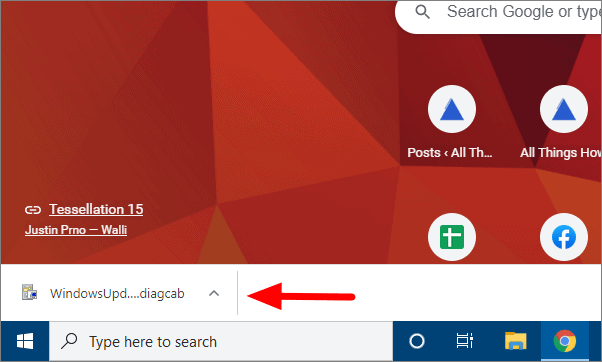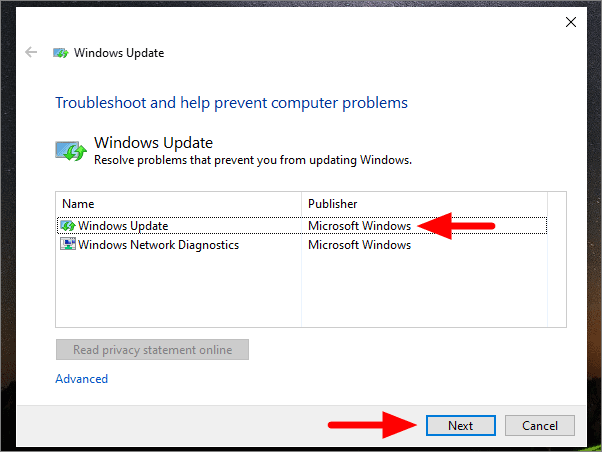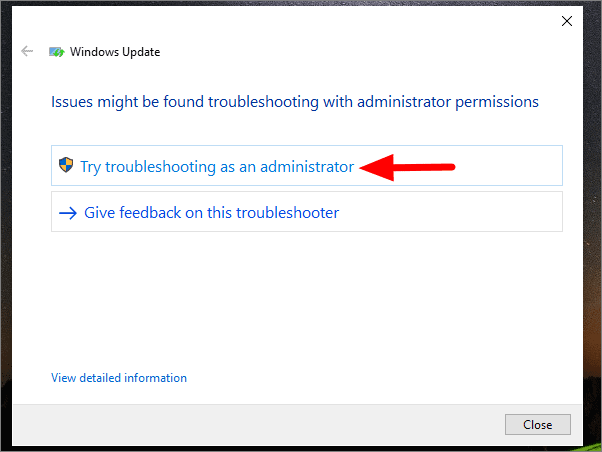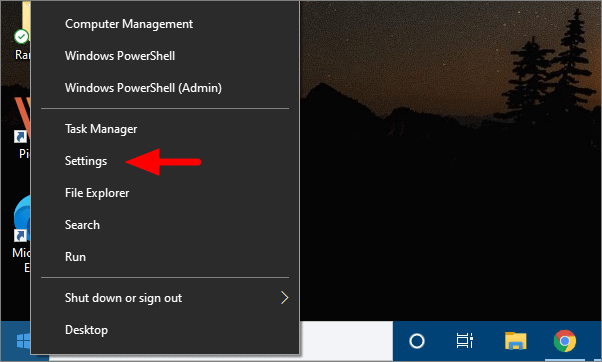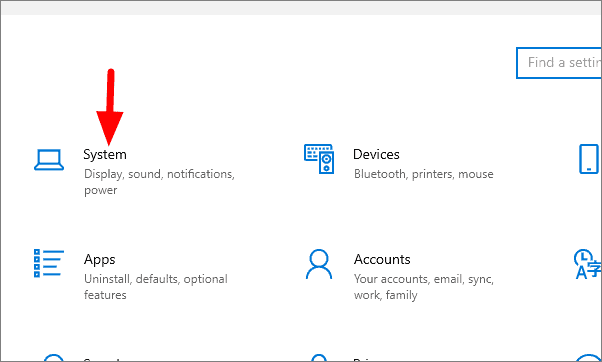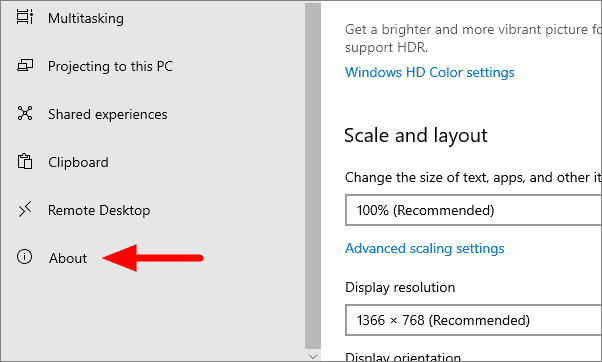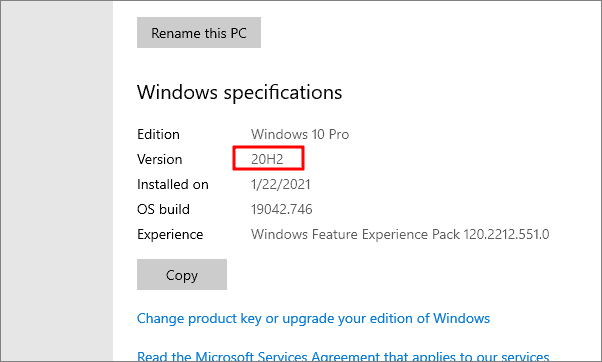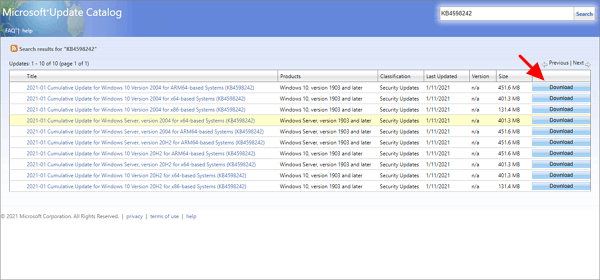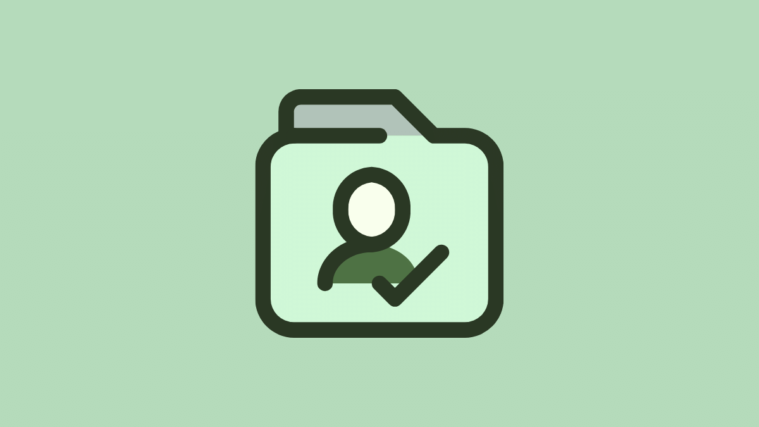Windows 10, hataları ortadan kaldırmak ve sürücüleri ve güvenlik yamalarını güncellemek için birkaç ayda bir güncellemeler yayınlar. Bu, bir sistemin sorunsuz ve en son gelişmelerle güncel çalışmasına yardımcı olduğu için önemlidir.
Çoğu zaman güncellemeler cihaza otomatik olarak yüklenmez. Bunun arkasında birkaç neden olabilir ve kurulumu tamamlamak için bunları düzeltmeniz gerekir.
Windows güncellemesi için kullandığınız hesabın yönetici erişimi yoksa Windows’u güncelleyemezsiniz. Bu durumda, bir yönetici hesabı oluşturabilirsiniz. Başarısız güncellemelerin arkasındaki diğer bir yaygın neden, depolama eksikliğidir. Biraz depolama alanı boşaltmalı ve ardından güncellemeleri yüklemeyi denemelisiniz. Harici donanım veya bekleyen üçüncü taraf sürücü güncellemeleri, Windows’un güncellenmesini engeller. Tüm harici donanımın bağlantısını kesmek ve sürücüleri güncellemek, sorunun çözülmesine yardımcı olabilir.
Yukarıdaki yöntemler sizin için işe yaramazsa, Sorun Giderici aracını kullanmayı deneyin.
Windows Update’i Sıfırlamak için Sorun Giderici
Güncelleme sorununu çözmek için, aşağıda verilen bağlantıyı kullanarak Windows Update Sorun Giderici’yi indirin.